Kék whea_uncorrectable_rorror a Windows 10 -ben - okok és hogyan javíthatják

- 723
- 115
- Balázs Kornél Gergő
A Windows 10 -ben egy kellően gyakori hiba egy kék képernyő, amelynek üzenete van, hogy az eszköz problémája van, és a WHEA_UNCORREBLE_RORROR STOP (0x0000124 hibakód). Sajnos a hibát nem könnyű kijavítani, mivel nem mindig lehet diagnosztizálni az okokat, és a Microsoft webhelyének hivatalos oldalát tévesen tévednek a probléma megoldására.
Ebben az utasításban részletesen a hiba általános okairól és a WHEA javíthatatlan hibájának kijavításának módjairól a Windows 10 -ben.
A kék képernyő fő okai, whea_ucorrectable_error

A vizsgált hibát okozó fő okok között szerepelnek bizonyos problémák a berendezéssel, nevezetesen:
- RAM, merevlemezek és SSD
- Ezeknek az eszközöknek a csatlakoztatása
- Sofőrök
Előfordulhatnak azonban, amikor az oka nem annyira az eszközök hardverproblémáiban rejlik, hanem a szoftver nem megfelelő működésében a berendezés külön paramétereinek (például a probléma processzort vagy RAM -ot is okozhat).
A WHEA javíthatatlan hibájának javításának módjai a Windows 10 -ben
További - lehetséges módszerek, amelyek lehetővé teszik a WHEA_Uncorrectable_roror kék képernyőjének javítását a Windows 10 -ben, az egyszerűbbtől a bonyolultabbig:
- Ha az új berendezést nem telepítették, és a közelmúltban egy számítógép vagy laptop hibák nélkül dolgozott, próbálja meg használni a rendszer helyreállítási pontjait a probléma megjelenését megelőző napon.
- Próbálja meg telepíteni a legfrissebb Windows 10 frissítéseket (paraméterek - frissítések és biztonság).
- Ha a kék képernyő akkor jelenik meg, amikor a számítógépet először be van kapcsolva, de nem jelenik meg ismételt vagy újraindítás után, próbálja meg kikapcsolni a Windows 10 gyors indulását.
- Próbálja meg ellenőrizni a merevlemezeket és az SSD -t a hibákkal Chkdsk, Ellenőrizze a számítógép vagy a laptop RAM -ját, integrált eszközöket a RAM ellenőrzéséhez.
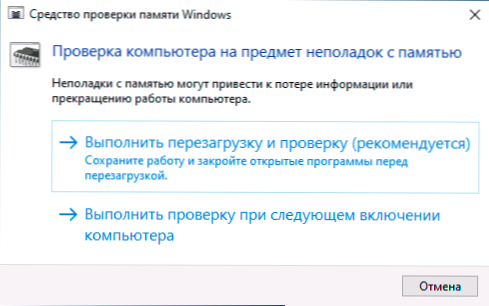
- Ha be van kapcsolva, kapcsolja ki a memória, a processzor, a videokártya gyorsításának bármely funkcióját.
- Próbálja meg újra telepíteni a RAM moduljait a névjegyek törlésével. Ha lehetséges, csatlakoztassa a merevlemezeket és az SSD egyéb hurkokat vagy más csatlakozókat.
- Végezze el a Windows 10 rendszerfájljainak integritását SFC /SCANNOW.
- Ha, röviddel a probléma előtt, harmadik fél vírusok telepítésére került sor, néhány RAM tisztítására szolgáló programot, próbálja meg kikapcsolni őket.
- Ellenőrizze, hogy vannak -e BIOS -frissítések az alaplapra vagy a laptopra. Próbálja meg telepíteni őket, de vegye figyelembe, hogy ha a telepítés a Windows 10 -ből készül, akkor a kék képernyő letiltható a folyamat során, akkor jobb, ha biztonságos módban hajtja végre.
- Próbálja meg ellenőrizni, hogy lehet -e megnézni az információkat arról, hogy melyik illesztőprogram vagy harmadik fél modul a BluescreenView segédprogram információkból származó információkból.
- Szélsőséges esetekben megpróbálhatja visszaállítani a Windows 10 "gyári beállításokhoz".
Általános szabály, hogy az egyik leírtak segítenek a hiba kezelésében és a helyzet orvoslásában.
további információ
Abban az esetben, ha egyik módszer sem segít a kék képernyő javításában, whea_uncorrectable_roror, próbálja meg azonosítani néhány mintát: milyen körülmények között jelenik meg. Majd elemezze a rendszer viselkedését részletesebben, megismételve ugyanazokat a körülményeket.
Lehet, hogy a kék képernyő megjelenik a HDD vagy az SSD egyik kezelésekor és munkájához (akkor a lemezhibák, a kapcsolata lehetséges, néha energiaproblémák), talán egy bizonyos interneten végzett munka után (feltételezhetjük, hogy az adapter hálózati kártya vagy wi-fi), esetleg csak a játékok betöltése alatt (feltételezzük az energiával vagy a videokártyával kapcsolatos problémákat), vagy bizonyos eszközök csatlakoztatásakor. Bármely ilyen minta segíthet kitalálni, hogy mi okozza pontosan a hibát.
- « Cserélj a környezettel az androidra - mi ez és hogyan kell használni?
- 9 A nagy internetes fájlok küldésének módja »

